Macfusionを介してFTPサーバーに接続する方法
その他 / / February 14, 2022
FTPの処理は、少し面倒な場合があります。 データをバックアップするかどうか(Windowsユーザーは試してみることをお勧めします GoodSync データのバックアップ)やウェブサイトのファイルへのアクセスのために、それはしばしば避けられません。 幸いなことに、MacユーザーはFinder内からFTPサーバーにアクセスする簡単な方法を利用できるようになりました。 (Windowsユーザーもエクスプローラーからアクセスできるはずです。)
1. MacFUSEをダウンロードして実行する
何よりもまず、ダウンロードする必要があります MacFUSE. これにより、MacFUSEアイテムが設定ペインに追加され、OSXからNTFSファイルとフォルダを読み書きできるようになります。 BootCampユーザーにとって非常に価値があります。 (Windowsにアクセスするために再起動したくない場合は、 Virtualbox.)

2. Macfusionをダウンロード、インストール、およびセットアップする
MacFUSE FTP機能を使用するには、ダウンロードしてインストールする必要があります Macfusion.
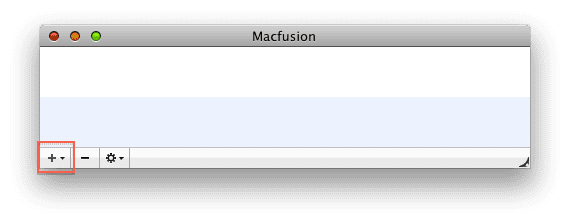
画面右下の+アイコンをクリックします。 FTPFSオプションを選択します。

それぞれのフィールドに情報を入力します。 [パス]フィールドは空白のままにすることができます。
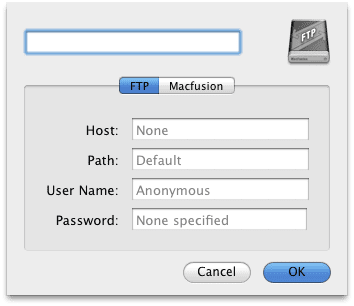
このダイアログボックスがポップアップ表示されます。 [許可]をクリックして続行します。
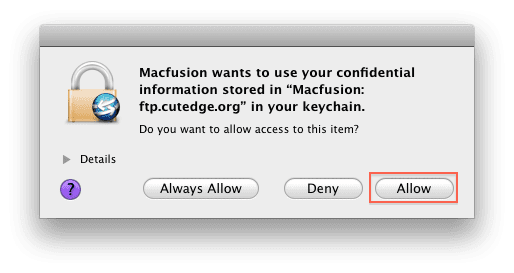
ここに興味深い部分があります。ドライブにアクセスするには、Macfusionを介してドライブをマウントする必要があります。 基本的にはネットワークドライブのように扱われ、Finderからアクセスできるようになります。
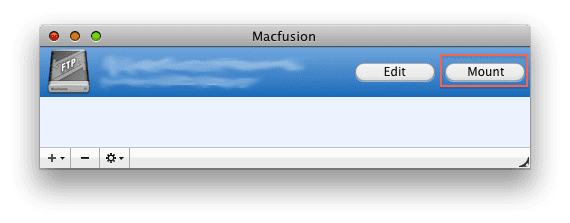
やってみて! それを右クリックして、[表示]を選択します。

Finderウィンドウがポップアップ表示されます。 通常のFinderを使用するのと同じように、ドライブをダブルクリックして探索します。 FTPサーバーをナビゲートする方法は間違いなく異なります。これは、Filezillaよりも自然にナビゲートできます。Filezillaは、比較すると少し洗練されていないようです。

MacFUSEを使用して、NTFSファイルにアクセスできるだけでなく、FinderからFTPサーバーに直接アクセスできるようになりました。 Filezillaインターフェースにうんざりしている場合、またはFTPファイルへのより常時アクセスが必要な場合は、チェックアウトしてください。 MacFUSE と Macfusion. 楽しみ! 🙂
最終更新日:2022年2月2日
上記の記事には、GuidingTechのサポートに役立つアフィリエイトリンクが含まれている場合があります。 ただし、編集の整合性には影響しません。 コンテンツは公平で本物のままです。



